Грешка не успя да открие причините и методите за елиминиране на устройството Direct3D

- 4576
- 943
- Angelo Monahan
Ръстът на производителността на компютъра е добър, който се възприема от мнозина за даденост. Но без значение каква честота притежават централния процесор или графичния процесор, без подходящото и, трябва да кажа, много труден софтуер, няма да е възможно да се постигне висока скорост на работа на ресурси -интензивни приложения. Това важи особено за работещите програми с видео и компютърни игри. Интерфейсът Direct3D API е точно такава междинна връзка, която ви позволява да показвате всички предимства на съвременните видеокарти и процесори.

Уви, като всеки друг сложен софтуер, Direct3D не е лишен от бъгове, които могат да се проявят много неочаквано. Например, когато стартирате приложение, използвайки този графичен API, могат да се появят различни грешки. Днес ще говорим за един от тях - „не успя да открие устройството Direct3D“.
Основните причини за грешки в игрите
Най -често геймърите са изправени пред него, защото именно в компютърните игри предимствата на графичния интерфейс на приложеното програмиране се проявяват най -ясно. И ако се стартира DOTA 2, „Очите на дракона“ или „Witcher“ Грешка се появява „не успя да открие Direct3D устройството, няма да работи за възпроизвеждане.
Критично ли е? Не много, ако знаете причината. И те са различни:
- Драйверът на видеокартата е остарял или повреден;
- Инсталирана е версията на DirectX, която не отговаря на препоръчителните изисквания;
- Играта е несъвместима с инсталираната операционна система;
- Настройки на видеокартите в BIOS;
- загуба на важни файлове, включени в пакета Steam;
- Въздействие на вирусите.
Ако когато стартира играта, компютърът раздава неуспешния и инициализира Direct3D грешка, причините ще бъдат приблизително същите, както и начините за премахването им. Обикновено в резултат екранът на играта става черен и ако прозорецът е ограничен, можете да видите прозорец с грешка.
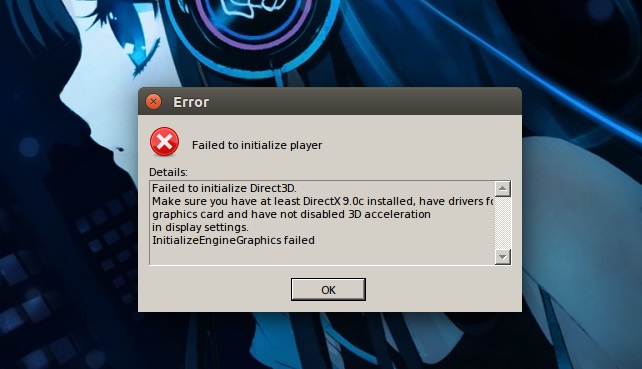
Първото нещо, което трябва да направите, е да се провери дали характеристиките на желязото отговарят на системните изисквания на определена игра. Например, помислете за вече споменатия DOTA 2, който изисква процесор с честота на часовник 3 GHz, видеокарта, съвместима с DirectX 9, която поддържа Shader Model0 ATI X800 с обем от поне 256 MB, 1 GB RAM, 10 GB свободно пространство на диска и скоростта на интернет от поне 1 MB/s.
Можете да видите параметрите на вашия компютър и графична подсистема, като въведете команда DXDiag в конзолата „Търсене“ или „Изпълнение“ или чрез „Мениджър на устройството“.
Как да поправя грешката Direct3D
Ако всичко е наред със системните изисквания и геймърите обикновено разглеждат това първо, тогава трябва да се предприемат няколко стъпки, една от които е много вероятно да помогне за премахване на директните 3D проблеми в игрите и други програми, използвайки този API.
DirectX актуализация
Когато инсталирате Windows 10, не можете да се притеснявате, че ще получите остаряла версия на DirectX, но с „седемте“ такава увереност ще бъде прекомерна, тъй като най -вероятно ще използвате изображението, създадено за дълго време.
Проверете коя версия се използва на вашия компютър, можете да използвате командата dxdiag, описана по -горе. DirectX данните са в раздела „Информация за системата“.
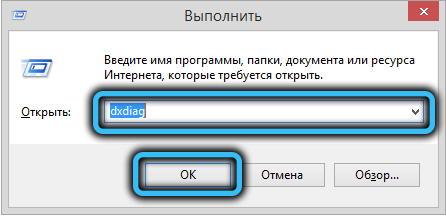
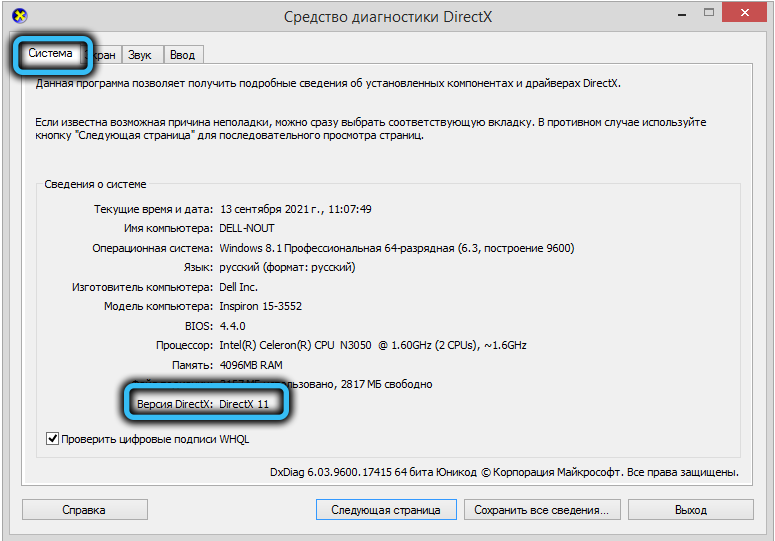
Ако номерът на версията е по-малък от 12, се препоръчва да актуализирате DirectX- Изтеглете инсталатора или да използвате уеб инсталатор. Инсталацията е стандартна, просто трябва да следвате уликите. Единственият нюанс - препоръчваме да не поставяте кутия за инсталиране на панела Bing.
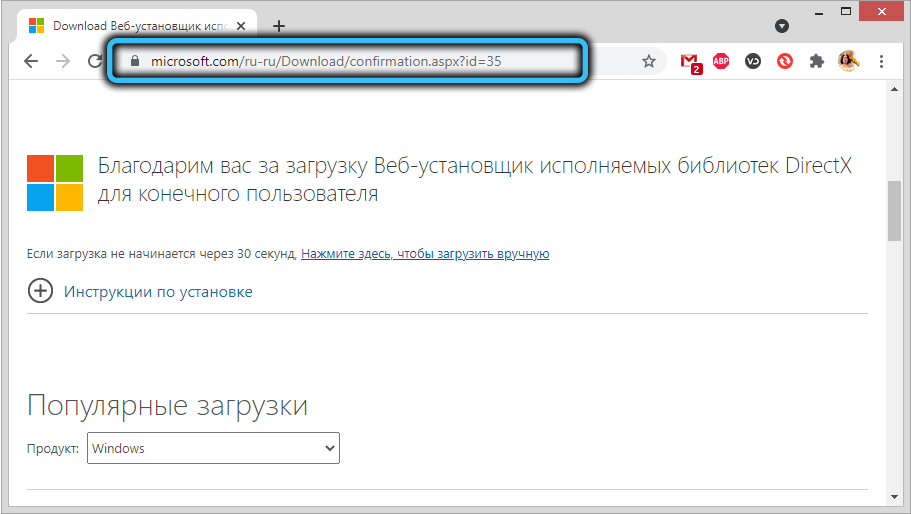
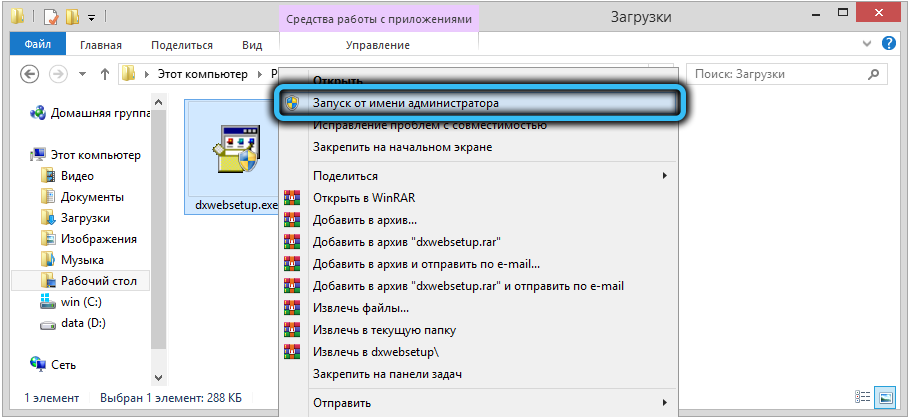
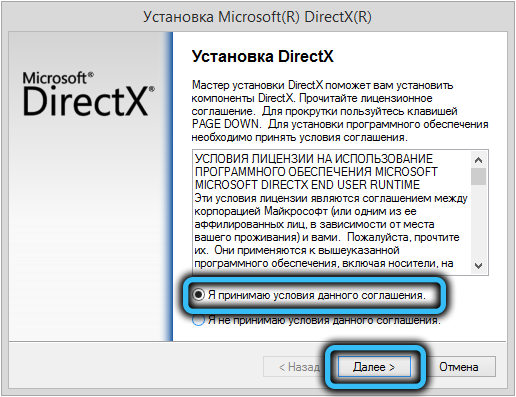
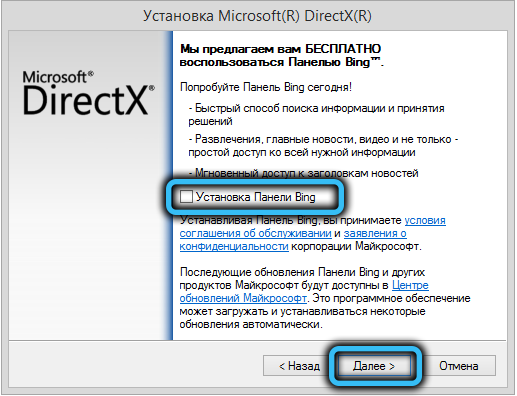
Актуализиране на драйвера на видеокартата
Когато инсталирате Windows 7, не е факт, че ще получите най -новия драйвер на графичен адаптер. В „Топ десет“ драйвери като цяло от Microsoft, а не от производителя. Така че, когато се появи Direct3D грешка, възможно е виновникът да е остарял или развален драйвер за видеокарта.
В Windows 10 видеото се зарежда е доста просто чрез натискане на комбинацията от Win+ Ctrl+ Shift+ B. Когато дисплеят излезе за секунда (и може би няколко пъти) - това е нормално, не трябва да се плашите. Ако рестартирането не е помогнало, драйверът на видеокартата трябва да бъде актуализиран.

Правим следното:
- В конзолата „Изпълнете“ ние набираме devmgmt.MSC за стартиране на "мениджър на устройства";
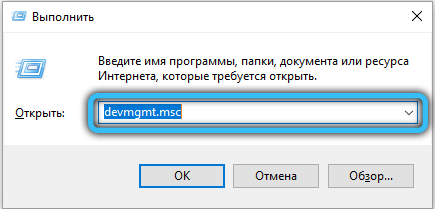
- Търсим ред "видео -адаптери", ние го отваряме и гледаме дали има икона на сяра вляво от името на графичния ускорител. Ако има, видео адаптерът е банален. Това означава, че стартирате игра на графична подсистема, вградена в процесора, която, разбира се, има твърде слаби характеристики на производителността;
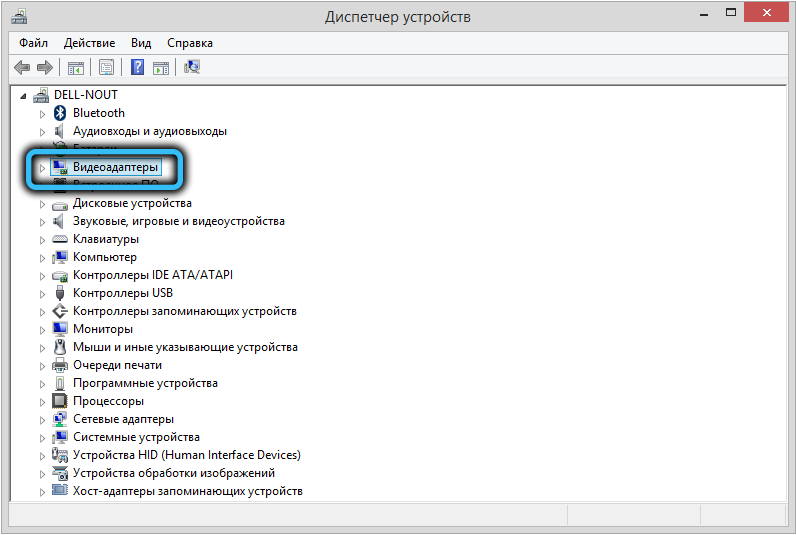
- Кликнете върху линията на PKM и изберете елемента "Включете"/"Encabe";
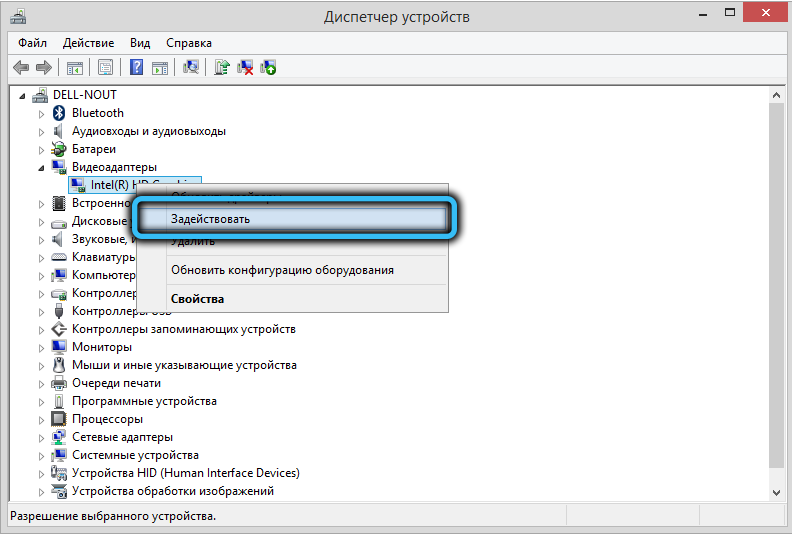
- Можете да активирате продуктивен видео ускорител с помощта на контролен панел от производителя, чиято икона обикновено виси в трията;
- Ако включването на видеокартата не е помогнало, при същия диспечер след натискане на PKM, изберете елемента „Изтриване“. След потвърждение устройството ще изчезне от списъка и драйверите ще бъдат деинстализирани;
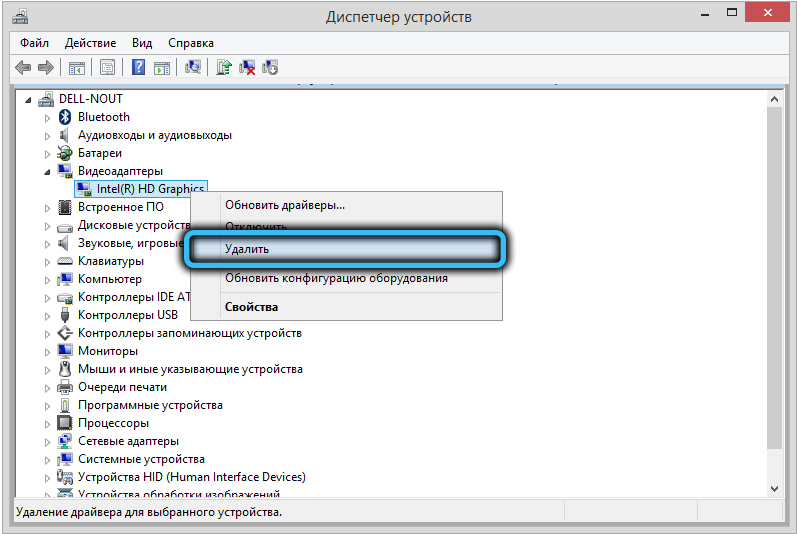
- Сега е моментът да отидете на официалния уебсайт на производителя и да изтеглите най -новата стабилна версия на драйвера (няколко опции - Intel, NVIDIA или AMD), избирайки нейния модел на графичен адаптер, ако не е определен автоматично;
- Пуснете инсталатора, изчакайте края на инсталацията „дърва за огрев“, рестартирайте компютъра.
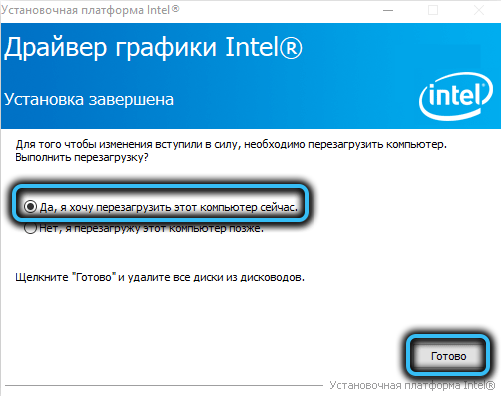
Преинсталирайте Visual C ++ Revistributables
Колкото и да е странно, звучи, но грешката Direct3D може да възникне и когато има проблеми с Visual C ++ библиотеката, която е задължителен компонент на Windows- използва се от много приложения.
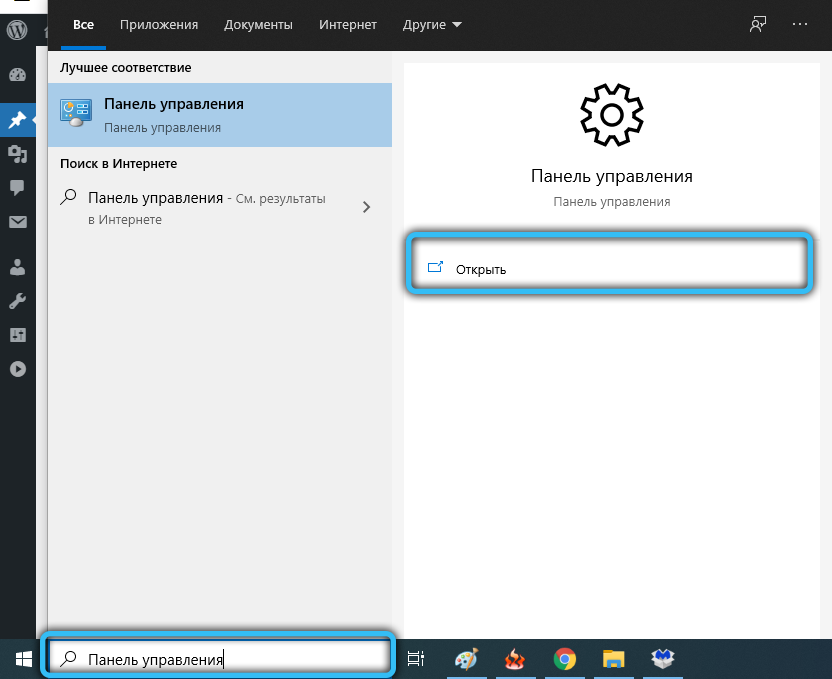
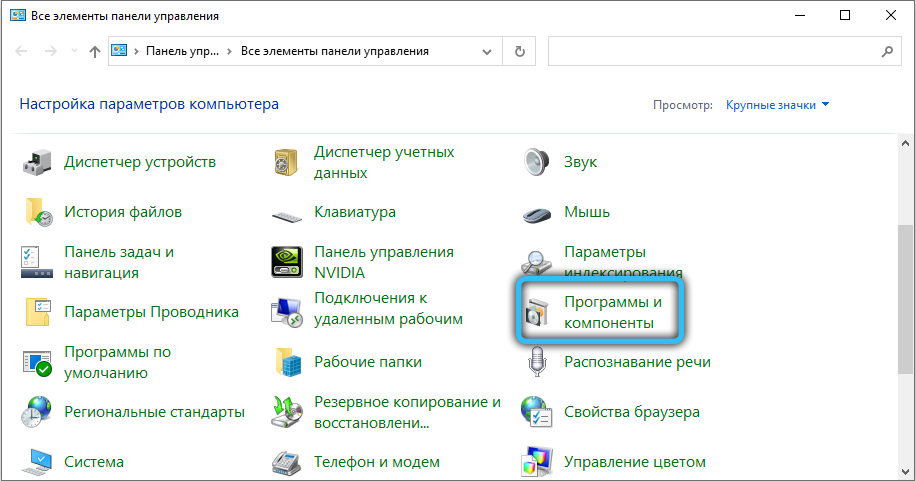
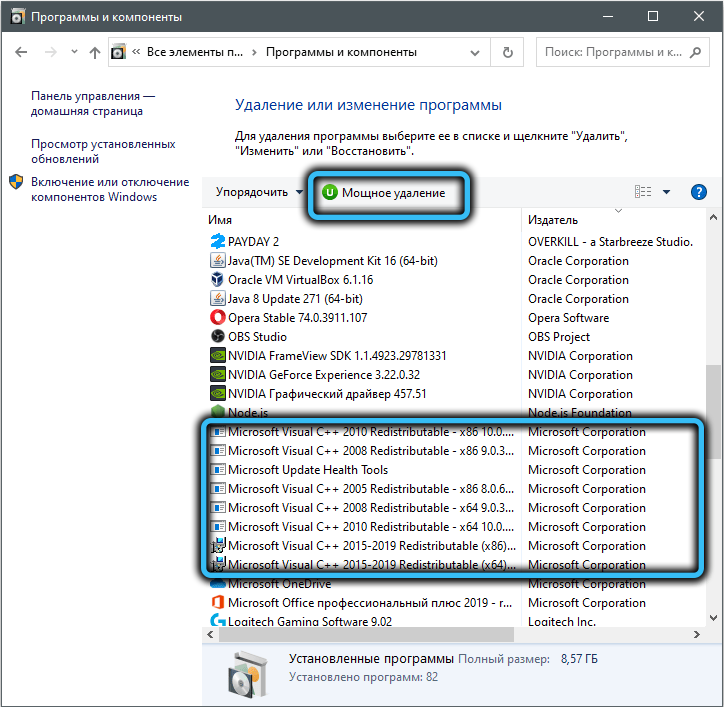
Грешката се елиминира чрез преинсталиране на пакета. Изтегляме от официалния уебсайт на Microsoft Най -новата версия на пакета, изтрийте библиотеката от контролните панели „Програмата и компонентите“, стартирайте изтегления инсталатор. След инсталирането рестартирайте компютър.
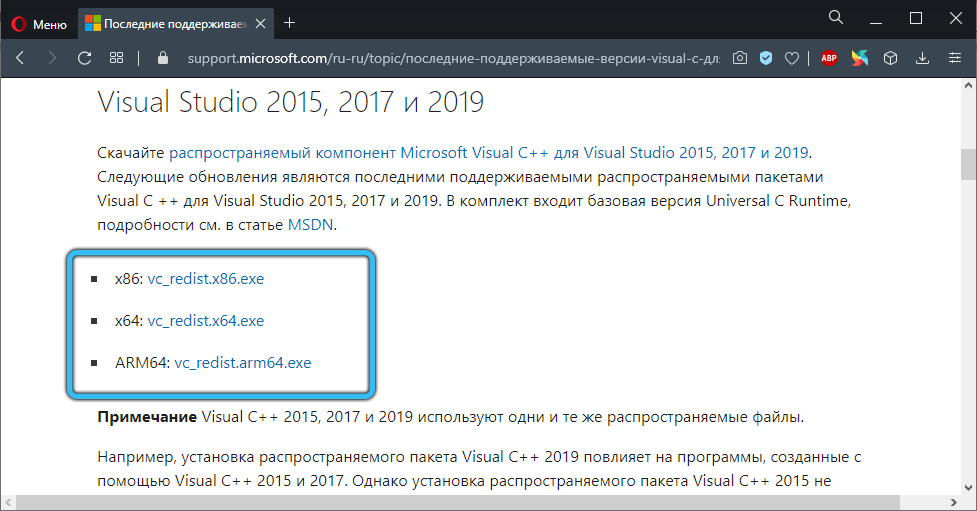
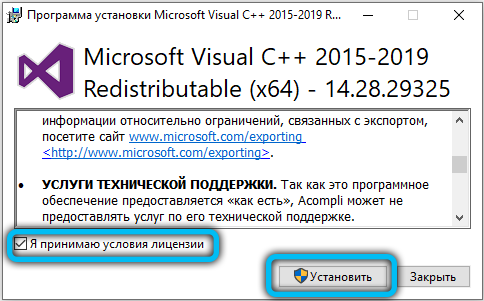
Използваме режим на съвместимост
Опцията не е изключена, че Direct3D грешката се появи поради старта на старата игра на съвременния компютър, особено често това се случва в „Топ десет“.
Проблемът се елиминира, както следва:
- Щракнете върху PKM според иконата на играта, която не започва;
- В контекстното меню изберете елемента "Свойства";
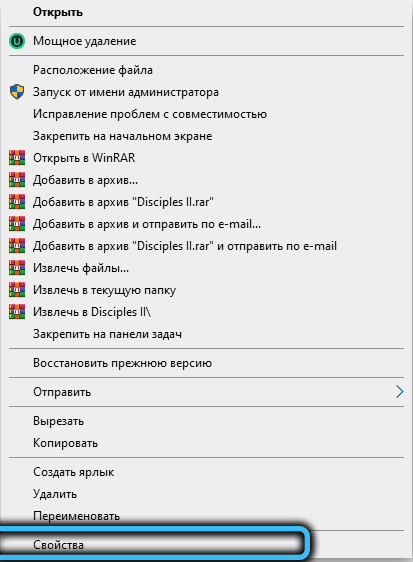
- В раздела „Съвместимост“ поставете отметка в близост до реда „Изпълнете програмата в режим на комбинация“, а по -долу избираме по -ранна версия на Windows (за „десетки“ от тази „осем“, за „седем“ - XP) ;
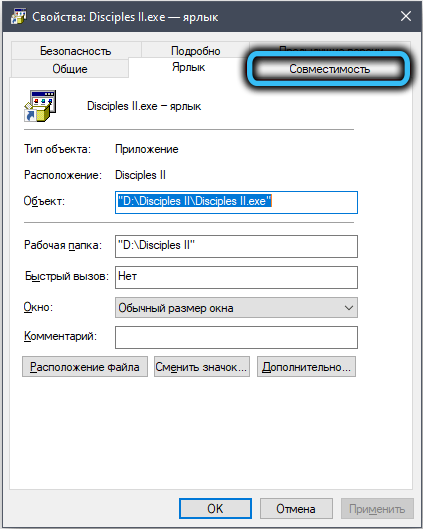
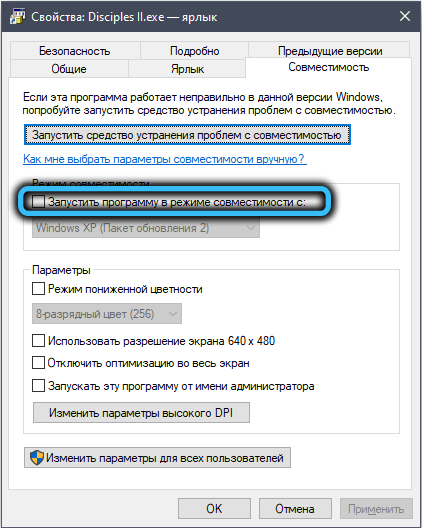
- Не променяйте нищо друго и щракнете върху OK.
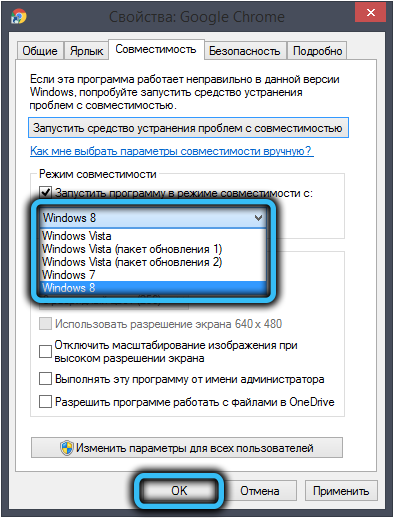
Ако направите предположението, че не знаете коя версия на ОС е актуална и коя предишна може да се направи, както следва:
- Щракнете върху PKM върху иконата на играта;
- Изберете елемента „Корекция на проблеми със съвместимостта“;
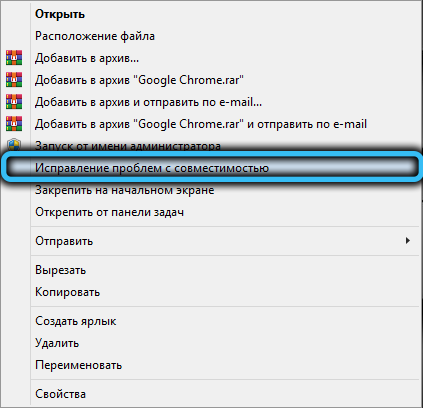
- В новия прозорец щракнем върху опцията „Използвайте препоръчаните параметри“;
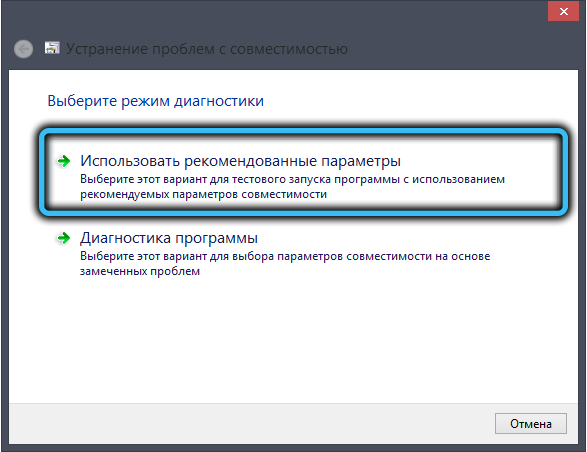
- Помощната програма ще определи независимо версията на текущата и предишната ОС и ще подчертае резултата;
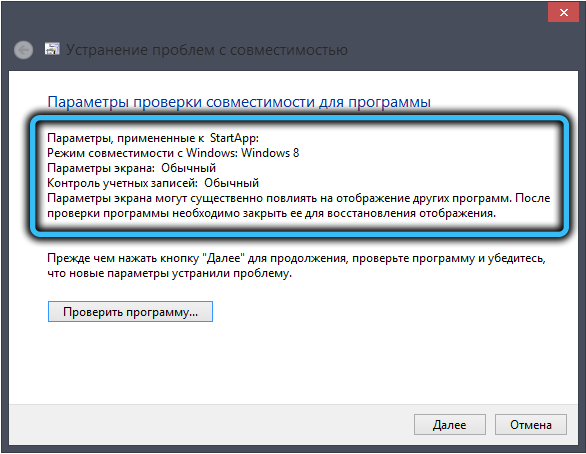
- Бутонът „Следващ“ не натиска, а просто затворете прозореца, откритите параметри вече са запазени.
Включване на видеокартата в BIOS
Геймърите са прогресивни хора, с вероятност от 98% на компютъра си, на техния компютър е инсталирана външна дискретна мощна видеокарта. Операционната система научава от BIOS за факта, че е необходимо да се използва този адаптер, а не по -слабо вграден -in вграден -in вграден -in вграден -in. Но настройките на BIOS понякога „отхвърлят“ и ако поддръжката на външния видео адаптер е изключена, грешката „не може да намери устройството Direct3D“ не трябва да се изненадва.
Просто трябва да отидете на BIOS и да коригирате ситуацията, като активирате използването на дискретна видеокарта. Как да направим това, няма да опишем по проста причина: има много версии на микропрограмата и при всяко включване на външна видеокарта се извършва по свой начин. Прочетете инструкциите за дънната си платка, въпреки че минималните познания по английски език са достатъчни, за да извършите тази операция без улики.
Проверка на целостта на файловете (Steam)
Много съвременни игри използват платформата Steam и ако се е случила непредвидена ситуация с един от неговите компоненти, играта няма да започне. Проблемът лесно се елиминира, директно от клиента - трябва да използвате функцията за проверка на целостта на файловия пакет и ако нещо липсва, тук можете да премахнете повредата.
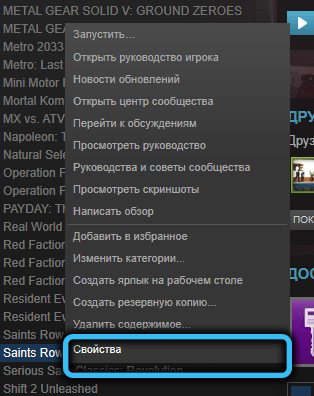
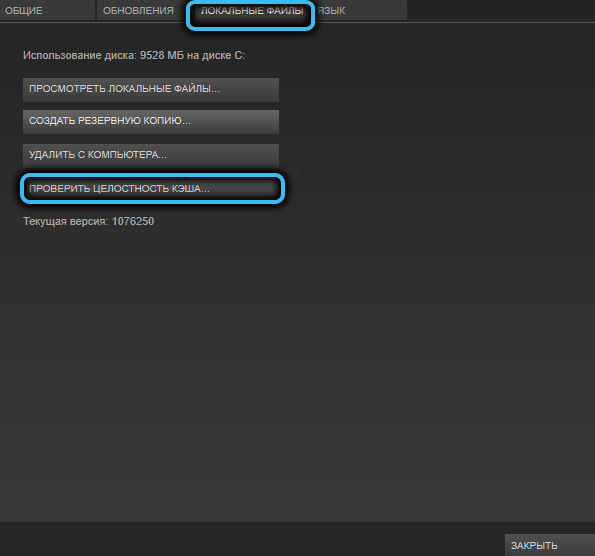
Елиминиране на вирусна заплаха
Проникването на вируса на компютъра може да има най -непредсказуемите последици, включително повреда на DirectX файлове. Преинсталирането на пакета в такива случаи най -често не помага, тъй като вирусът не е ходил никъде.
Следователно, трябва да извършите пълна проверка на компютъра за инфекция.
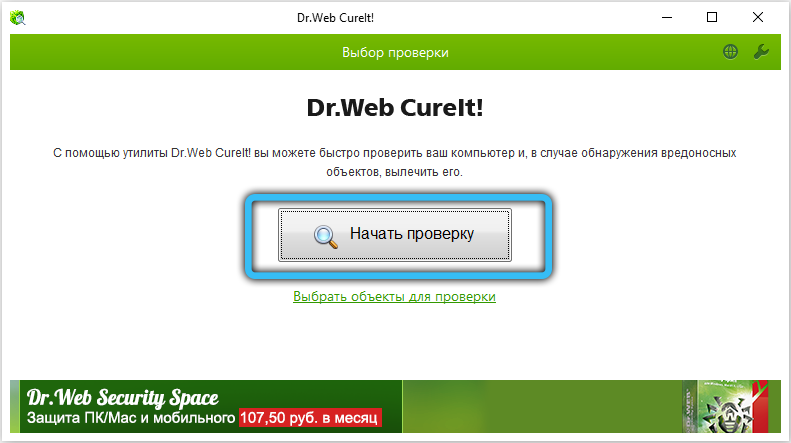
Direct3D грешка в инициализация с текущи настройки
Може да изглежда, че говорим за съвсем различна, принципно различна грешка, но това не е така. Въпреки че описанието е наистина различно, причините за появата на такова съобщение са приблизително същите, както е описано в предишния раздел.
Но има разлики: тази грешка обикновено е по -информативна.
Например, ако съобщението има формата „Неуспешно инициализиране на D3D11“, от това можем да заключим, че стартираната игра изисква единадесетата версия на Direct3D, а вашата видеокарта поддържа по -ранното. Тук няма какво да се направи - трябва да откажете играта или да промените видео адаптера.
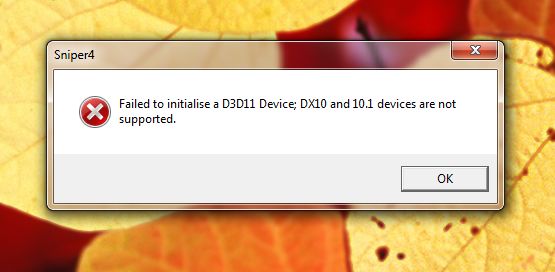
Съобщение "Direct3d 9 грешка в инициализацията на устройството" от същата серия, показва необходимостта от поддръжка на 9 версия на API.
Драйверът на остарялата или затворената видеокарта също е често срещана причина за грешката „CAN“ CAN “не може да започне Direct3D“, която може да бъде елиминирана чрез преинсталиране на „дървата за огрев“ съгласно алгоритъма, описан по -рано по -рано.
По същия начин се случва, когато файловете, включени в пакета DirectX. Причините могат да бъдат различни - резултатът от въздействието на злонамерен софтуер или неволни манипулации на потребителите (вероятно непълнолетен, всичко се случва). Лечението е същото - DirectX актуализация.
Също така отбелязваме, че такива грешки са по -характерни за лаптопите, тъй като шофьорите са написани за тях за конкретен модел, а най -малкото отклонение на „ляво или дясно“ може да създаде проблеми. И неизправностите в BIOS в лаптопите се срещат по -често, отколкото на настолни компютри.
Методите, описани в тази статия за това как да коригирате грешките от този тип, да се свържат само с тези случаи, когато проблемът не е свързан с появата на сериозни проблеми с Windows OS. Подобни проблеми обаче непременно ще се покажат дори извън обвързването с игрите и само радикални средства ще помогнат - преинсталирането на операционната система.
- « PassFab iPhone Unlocker е многофункционална помощна програма за отключване на iOS устройства
- Отдалечен работен плот не можа да намери компютъра причините и начините за премахване на проблема »

